Sie können die Moderatoransicht verwenden, um Ihre Notizen jederzeit anzuzeigen Präsentation Ihrer PowerPoint-DiashowMöglicherweise möchten Sie auch eine Kopie Ihrer Notizen ausdrucken.
Inhalt
- Drucken Sie PowerPoint-Folien mit Notizen unter Windows
- Drucken Sie PowerPoint-Folien mit Notizen auf dem Mac
- Drucken Sie PowerPoint-Folien mit Notizen im Internet
Sie können Ihre Präsentation mit einer Folie auf jeder Seite und den entsprechenden Notizen unten ausdrucken. Laut Microsoft gibt es derzeit keine andere Option dafür Drucken von Folien mit Notizen.
Empfohlene Videos
Einfach
5 Minuten
Microsoft Powerpoint
Microsoft-Konto für PowerPoint im Web (optional)
Drucken Sie PowerPoint-Folien mit Notizen unter Windows
Das Drucken Ihrer Präsentation in PowerPoint unter Windows erfordert nur wenige Schritte. Wenn Sie Notizen zu Ihren Folien hinzufügen möchten, ist dies eine einfache Einstellung.
Schritt 1: Öffnen Sie PowerPoint für die Präsentation, die Sie drucken möchten.
Schritt 2: Wähle aus Datei Tab.
Verwandt
- Microsoft könnte ChatGPT in Outlook, Word und PowerPoint integrieren
- Best Practices zum Erstellen fantastischer PowerPoint-Folien
- 5 Möglichkeiten, Musik zu PowerPoint hinzuzufügen
Schritt 3: Wählen Drucken und wählen Sie Ihren Drucker aus Drucker Dropdown-Menü, falls erforderlich.
Schritt 4: Im ersten Dropdown-Feld unten EinstellungenWählen Sie aus, welche Folien Sie drucken möchten. Sie können sie alle, die aktuelle Folie oder einen benutzerdefinierten Bereich drucken.
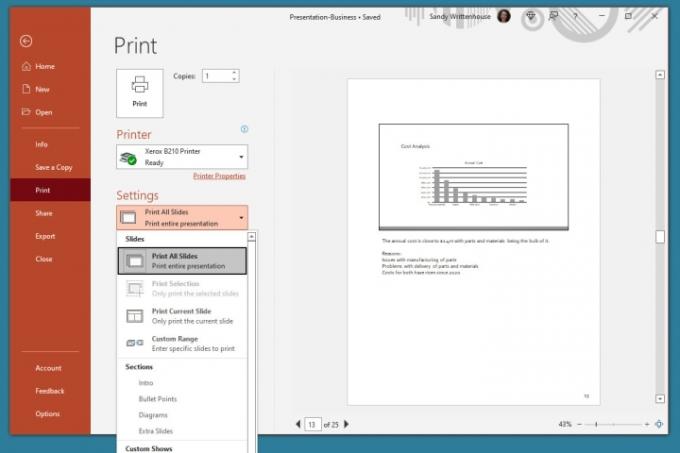
Schritt 5: Klicken Sie auf das nächste Dropdown-Feld für Drucklayout und auswählen Seite „Notizen“.. Rechts sehen Sie eine Vorschau.
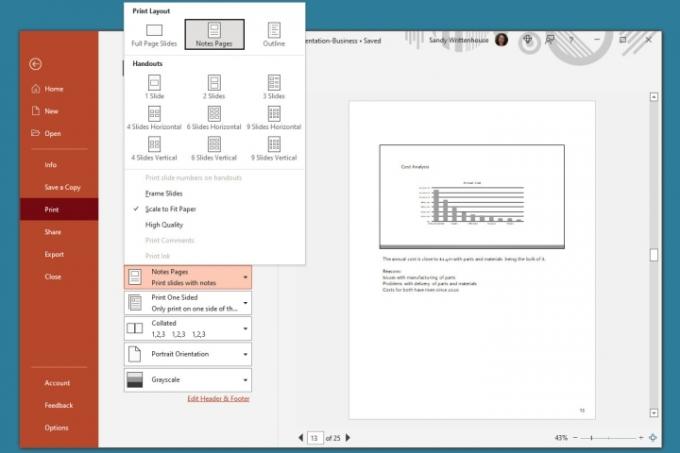
Schritt 6: Passen Sie vor dem Drucken alle anderen gewünschten Einstellungen an, z. B. das Umschalten Hochformat Zu Landschaftsorientierung oder Farbe Zu Graustufen.
Schritt 7: Klicken Drucken.

Drucken Sie PowerPoint-Folien mit Notizen auf dem Mac
Wenn Sie Microsoft PowerPoint auf dem Mac verwenden, können Sie Ihre Folien mit Notizen in nur wenigen Schritten drucken, wie unter Windows.
Schritt 1: Öffnen Sie PowerPoint auf Ihrem Mac mit der Präsentation, die Sie drucken möchten.
Schritt 2: Klicken Datei > Drucken aus der Menüleiste.
Schritt 3: Wählen Sie im Popup-Fenster Ihren Drucker aus Drucker Dropdown-Feld oben bei Bedarf.
Schritt 4: Wählen Sie aus, welche Folien Sie drucken möchten. Sie können alle Folien, bestimmte Zahlen, ausgewählte Folien oder einen benutzerdefinierten Bereich drucken.
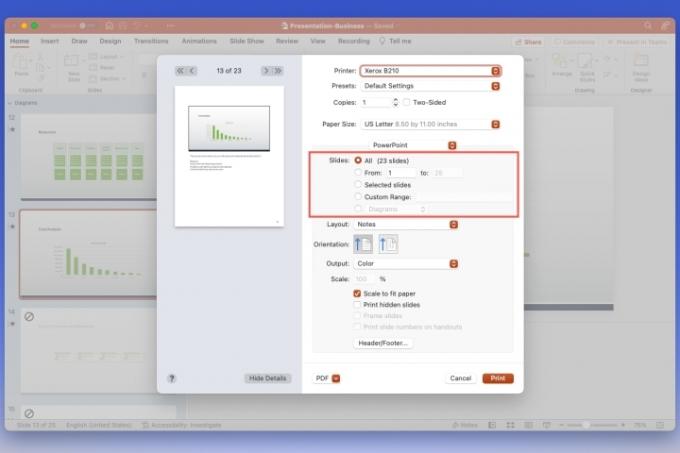
Schritt 5: Drücke den Layout Dropdown-Feld und wählen Sie Anmerkungen. Auf der linken Seite sehen Sie eine Vorschau.

Schritt 6: Passen Sie optional alle anderen gewünschten Einstellungen an, z Orientierung, Ausgabe, oder Skala.
Schritt 7: Klicken Drucken.
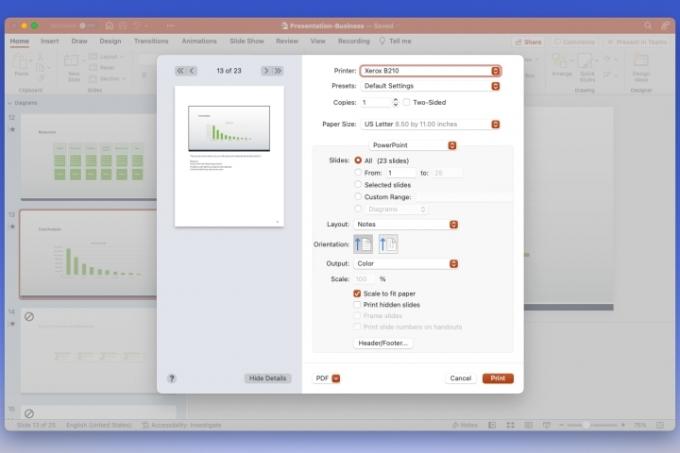
Drucken Sie PowerPoint-Folien mit Notizen im Internet
Vielleicht verwenden Sie PowerPoint im Internet und drucken lieber von dort aus.
Schritt 1: Besuchen PowerPoint im Web, melden Sie sich an und öffnen Sie Ihre Präsentation.
Schritt 2: Wähle aus Datei Tab.
Schritt 3: Wählen Drucken und auswählen Notizseiten drucken.
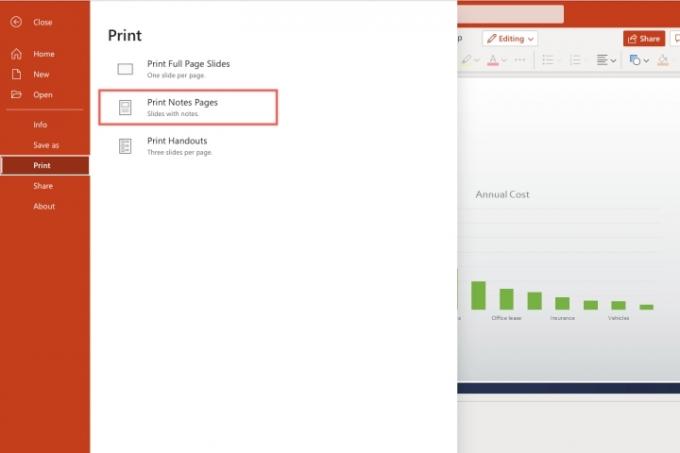
Schritt 4: Wählen Sie im kleinen Popup-Fenster aus PDF öffnen, um Ihre Präsentationsdatei anzuzeigen.
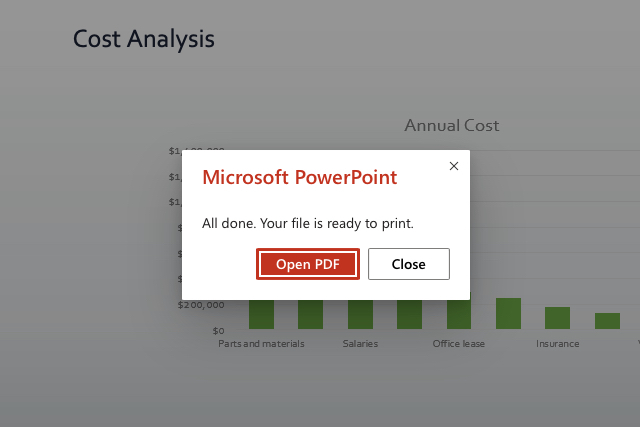
Schritt 5: Klicken Sie je nach Webbrowser auf Drucken Klicken Sie auf die Schaltfläche oder laden Sie die Datei herunter, um sie auf Ihrem Computer auszudrucken.
Für weitere PowerPoint-FunktionenSchauen Sie sich die Implementierung von Microsoft an Untertitel in Echtzeit.
Empfehlungen der Redaktion
- PowerPoint verwendet ChatGPT, um komplette Diashows für Sie zu erstellen
- Office nutzen? Ihr PC könnte aufgrund dieser Microsoft-Änderung gefährdet sein
- Erstellen Sie keine weitere PowerPoint-Präsentation, ohne diese drei Tricks zu kennen
- Die besten PowerPoint-Vorlagen
- So betten Sie ein YouTube-Video in PowerPoint ein
Werten Sie Ihren Lebensstil aufDigital Trends hilft Lesern mit den neuesten Nachrichten, unterhaltsamen Produktrezensionen, aufschlussreichen Leitartikeln und einzigartigen Einblicken, den Überblick über die schnelllebige Welt der Technik zu behalten.




